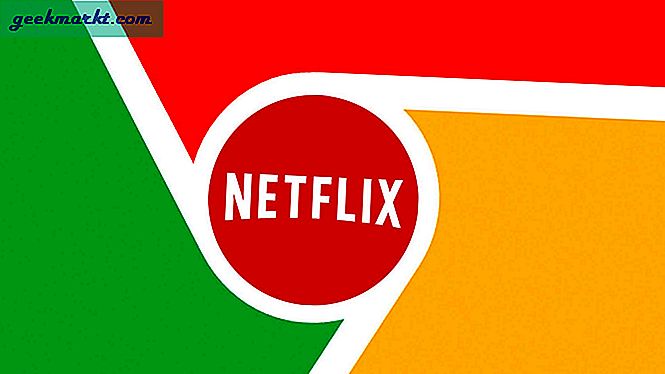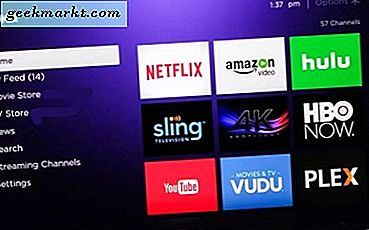Ada beberapa cara untuk memblokir situs web di PC Windows Anda, tetapi yang paling mudah adalah dengan mengedit file host asli. Beberapa baris kode dan Anda dapat memblokir situs web apa pun, malware, iklan yang mengganggu dengan mulus di seluruh mesin Anda. Namun, sesederhana kedengarannya, prosesnya cukup membosankan dan kemungkinan Anda mungkin merusak file host sama sekali.
Jadi secara umum, ada banyak cara untuk mengedit dan membuat file host dan banyak editor file host populer di Windows 10. Cara konvensional adalah dengan mengedit file host secara manual dan berikut adalah cara melakukannya.
Edit File Host secara manual
Sekadar informasi, Jika Anda tidak nyaman dengan baris kode yang besar dan gagasan untuk mengedit file konfigurasi, silakan lanjutkan ke metode selanjutnya. Mengedit file host secara manual itu membosankan karena Anda tidak bisa langsung mengedit file host di lokasi aslinya, jika Anda melakukannya, Anda akan mendapatkan kesalahan seperti "Anda tidak memiliki izin untuk menyimpan file host windows 10 ″. Jadi, kami harus memindahkannya dari lokasi yang disebutkan di bawah ini ke Desktop.
C: \ Windows \ System32 \ drivers \ etc
Anda akan membutuhkan hak istimewa Administrator untuk aktivitas ini
Setelah Anda memindahkan file host, klik dua kali di atasnya. Karena file host tidak memiliki ekstensi, Windows tidak tahu software mana yang harus digunakan untuk membukanya. Karenanya, Anda akan melihat pop-up yang meminta Anda untuk memilih aplikasi untuk membuka file. Pilih Notepad dan tekan Enter. Anda akan disajikan dengan format file host yang dapat diedit yang terlihat seperti tangkapan layar berikut.

Sekarang, file host memiliki beberapa baris kode yang diawali dengan "#". Ini berarti baris tersebut diberi komentar dan tidak ada artinya. Untuk kasus penggunaan kami, untuk memblokir situs web, kami harus memasukkan nama situs web yang diawali dengan "127.0.0.1" atau "0.0.0.0". Misalnya, jika saya ingin memblokir Facebook.com di komputer saya, saya akan melampirkan baris berikut di akhir file.
127.0.0.1 www.facebook.com
Baris ini memastikan bahwa setiap kali saya masuk ke Facebook.com di browser apa pun di sistem lokal saya, koneksi akan dialihkan ke Alamat IP saya sendiri. Karena sistem lokal saya tidak memiliki server web yang berjalan, saya akan mendapatkan pesan kesalahan "Situs web tidak dapat dijangkau".

Baca baca: Bagaimana Cara Mengetahui Server DNS Apa yang Saya Gunakan?
Pindahkan file kembali ke lokasi “C: \ Windows \ System32 \ drivers \ etc”. Anda akan memiliki pop-up yang meminta izin Administrator, lanjutkan saja. Setelah selesai, buka browser web pilihan Anda, kosongkan cache dan sekarang situs web akan diblokir di seluruh sistem Anda.
Kekurangan:
- Tidak dapat mengedit file sumber secara langsung.
- Tidak ada cara untuk memiliki banyak file host.
- Tidak ada pilihan untuk mengimpor file host secara online.
1. Editor File Host
Masalah dengan metode manual adalah kompleksitas langkah-langkah dan kemungkinan besar membuat file host rusak. Untuk menghindari masalah, Anda dapat menggunakan Host File Editor. Host File Editor memungkinkan Anda mengedit file host secara langsung tanpa memindahkan file asli kesana kemari. Ada banyak Host File Editor yang tersedia di GitHub tetapi yang saya sukai adalah Host File Editor.
Alat ini cukup sederhana dan langsung ke sasaran. Anda memiliki sel Excel sekolah lama di mana Anda harus memasukkan Alamat IP, diikuti dengan URL situs web dan komentar (opsional). Misalnya, di bawah ini adalah beberapa entri yang dibuat di Hosts File Editor.

Setelah Anda selesai membuat entri, pastikan Anda mencentang kotak di sampingnya untuk mengaktifkan entri. Jika Anda membiarkan kotak tidak dicentang, entri tertentu akan diberi komentar di file host asli sehingga tidak efektif. Terakhir, klik tombol Simpan untuk menulis perubahan Anda ke file host asli.

Hal terbaik tentang editor ini adalah Anda dapat mengaktifkan dan menonaktifkan pemblokiran situs web saat dalam perjalanan hanya dengan mengklik satu tombol. Secara tradisional, saya harus menghapus atau mengomentari setiap entri di file host. Tetapi, dengan editor file host, saya hanya perlu mengklik "Nonaktifkan File Host" dan situs web yang diblokir akan tersedia. Untuk mengaktifkan kembali file host, klik lagi pada opsi "Nonaktifkan File Host" yang sama.

Saat Anda menutup Host File Editor, itu diminimalkan daripada ditutup. Jadi, pergilah ke baki bawah dan keluar dari aplikasi.
2. Impor daftar file host
Masalah dengan memblokir situs web melalui file Host adalah Anda harus memasukkan nama semua situs web secara manual. Misalkan, Anda ingin memblokir situs dewasa untuk seluruh jaringan. Bayangkan betapa mengerikannya memasukkan 5000+ nama situs web dan Alamat IP di Host File Editor. Cara yang lebih baik untuk menangani metode ini adalah dengan menggunakan File Host yang ada melalui Internet.
Contoh yang luar biasa adalah halaman GitHub ini dikelola oleh Steven Black yang merupakan repositori dari beberapa file host yang bersatu. File-file ini memiliki berbagai tujuan mulai dari memblokir konten dewasa hingga iklan, malware, dan berita palsu. Sekarang, alih-alih langsung menyalin-tempel file host, cara yang lebih baik adalah menggunakan HostsMan, pengelola file host untuk Windows.
Untuk memulainya, instal perangkat lunak. Selanjutnya, pastikan Anda menjalankannya sebagai Administrator. Segera setelah perangkat lunak diluncurkan, Anda akan melihat tombol yang disebut "Pilih Sumber". Klik di atasnya dan HostsMan akan menampilkan munculan dengan sumber yang sudah diisi sebelumnya.

Anda dapat membaca deskripsi dari sumber Host yang telah diisi sebelumnya, kunjungi situs web mereka untuk memverifikasi konten. Namun, karena kami ingin menambahkan sumber kustom kami sendiri, kami harus membuat entri secara manual. Untuk melakukan itu, klik tombol "Add Source" di kiri bawah.

Halaman berikutnya menunjukkan kotak teks kosong bagi Anda untuk memasukkan nama Host yang sesuai, URL file host. Setelah Anda memasukkan URL, klik tombol "Uji koneksi" untuk memverifikasi file. Anda dapat menemukan URL, baik dengan pencarian Google cepat atau menggunakan URL ini dan gulir ke bawah di bagian bawah halaman untuk menemukan tabel 'Host file resep'.
Jika Anda mendapatkan pesan yang mengatakan "Sumber ini tampaknya kompatibel", Anda dapat melanjutkan dan mengklik OK.

HostsMan juga memungkinkan Anda untuk membuat cadangan file host Anda sebelum pembaruan. Ia bahkan mengenali perubahan yang dibuat oleh alat berbeda ke file host.
Unduh HostsMan
3. Beberapa File Host
Jika Anda menggunakan mesin Anda untuk pengembangan web, ada kemungkinan Anda memerlukan beberapa file host. Misalnya, Anda mungkin memerlukan file host untuk mengarahkan Nama DNS ke Alamat IP Anda sendiri, tetapi pada contoh tertentu, Anda memerlukan URL untuk dialihkan ke Alamat IP jarak jauh. Cara manual akan membuat entri yang berlebihan di file host dan kemudian memberikan komentar yang sesuai. Namun, memiliki banyak file host dan menggunakan pengalih DNS membuat tugas lebih mudah.
Anda dapat menggunakan alat yang disebut Hosts Switcher. Ini memungkinkan Anda membuat beberapa file host di dalamnya dan kemudian mengaktifkan file host tertentu pada satu waktu. Ini memudahkan seluruh proses dan Anda bahkan dapat membuat cadangan file host menggunakan alat yang sama.

Unduh Hosts Switcher
Membungkus
Secara keseluruhan, saya sangat merekomendasikan Anda untuk menggunakan HostsMan di atas Editor File Host lainnya. Untuk kasus penggunaan satu kali, Hosts File Editor adalah pilihan yang ideal. Kasus penggunaan lain adalah memasang file host GitHub di router sehingga Anda dapat memblokir situs web untuk seluruh jaringan. Sekarang, router tidak memiliki kemampuan untuk memperbarui file host secara dinamis, jadi Anda dapat menyiapkan Raspberry Pi untuk melakukan pekerjaan yang sama untuk Anda. Berikut adalah Python Script yang dapat Anda jalankan di Raspberry Pi. Ini mengotomatiskan tugas mengambil file host secara online dan memperbaruinya di router.
Sementara, file Host berguna tetapi terbatas. Misalnya, ini tidak mengizinkan karakter pengganti seperti DNS. Jadi, Anda mungkin ingin melihat pemblokiran DNS menggunakan layanan seperti OpenDNS.
Untuk masalah atau pertanyaan apa pun, beri tahu saya di komentar di bawah.
Baca juga: Cara Mengubah Server DNS. Panduan Mendalam untuk Semua Platform